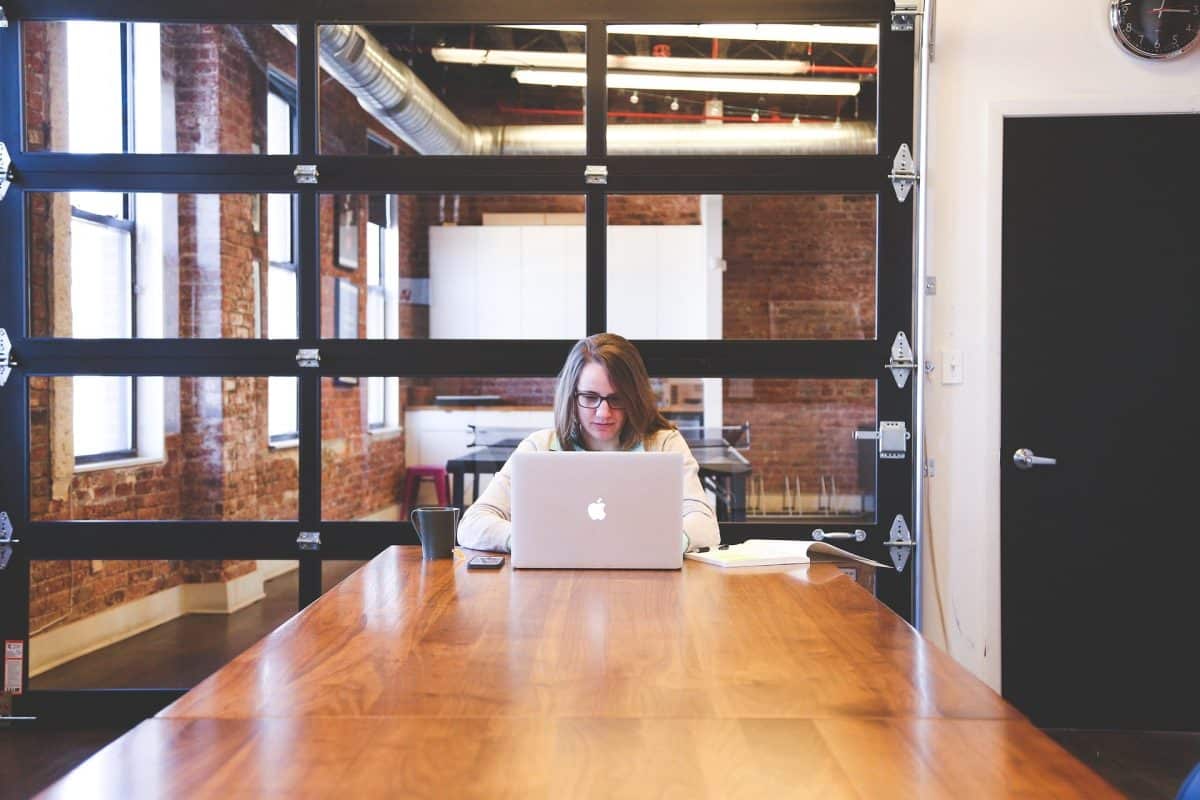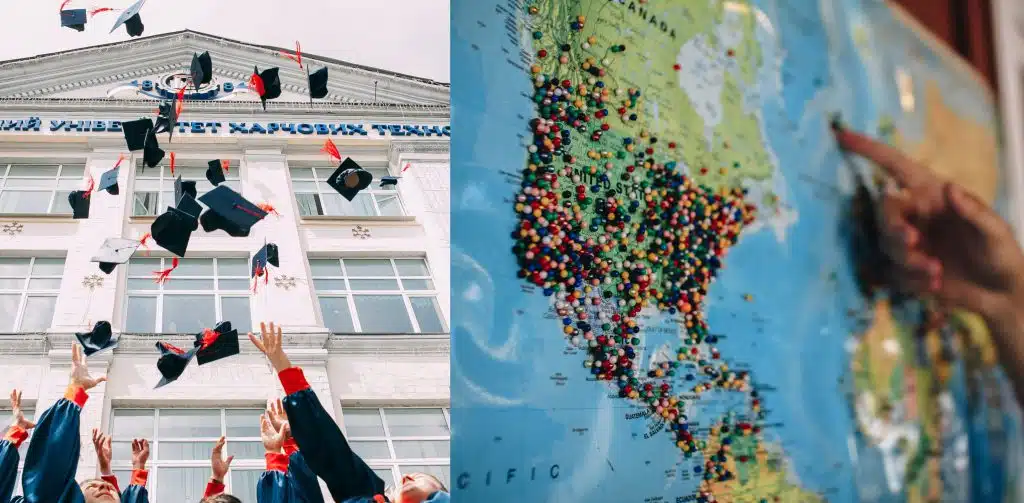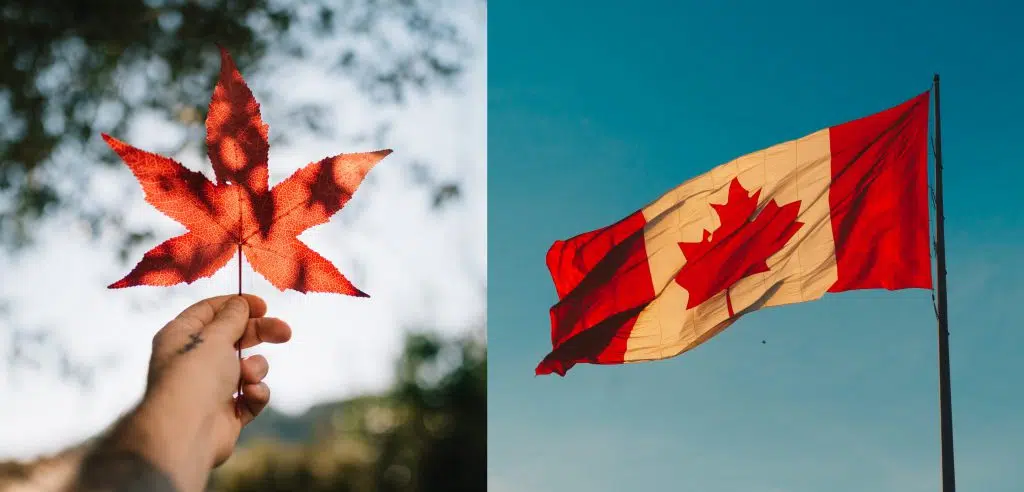Depuis la sortie de Windows 7, Microsoft a beaucoup fait pour promouvoir l’informatique 64 bits auprès des particuliers. Cependant, beaucoup de gens ne comprennent pas exactement ce que cela signifie, ou ne se rendent même pas compte qu’ils l’utilisent déjà. Aujourd’hui, nous examinons les différences entre Windows 32 bits et 64 bits pour voir si votre ordinateur peut y faire face.
Windows 32 bits et 64 bits : quelles différences ?
Le fait que l’architecture d’un ordinateur soit de 32 ou 64 bits dépend du processeur (CPU) installé dans l’ordinateur. La majorité des processeurs de ces dernières années appartiennent à cette deuxième catégorie supérieure au format 32 bits. Les processeurs 64 bits peuvent contenir et traiter plus d’informations que les processeurs 32 bits, ce qui se traduit par des performances exponentiellement meilleures.
Lire également : Lili, le témoignage d'une reconversion réussie en développement web avec La Capsule
Les ordinateurs dotés de processeurs 64 bits et exécutant des systèmes d’exploitation 64 bits traitent plus de RAM et plus rapidement que les systèmes 32 bits. Les systèmes 32 bits (x86) peuvent utiliser jusqu’à 4 Go de RAM alloués au noyau et aux applications.
Les systèmes Windows 64 bits peuvent utiliser jusqu’à 16 To de RAM. En outre, les processeurs 64 bits peuvent effectuer davantage de calculs par seconde, ce qui signifie que les tâches peuvent être exécutées beaucoup plus rapidement. Les systèmes 64 bits améliorent également les performances de l’ordinateur et permettent aux applications de fonctionner plus rapidement.
A voir aussi : Top 10 des applications les plus téléchargées dans le monde
Comment savoir si vous utilisez Windows 32 bits ou 64 bits ?
Après la présentation des différences entre Windows 32 bits et 64 bits, l’étape suivante consiste à déterminer quelle version vous utilisez. Dans Windows 10, cliquez droit avec la souris sur le bouton « Démarrer » et sélectionnez « Système ». Vous pouvez également aller dans Paramètres, Système, À propos. Vous trouverez les spécifications de l’appareil. À côté de « type de système », Windows indique l’architecture du processeur et si l’installation est de type 32 ou 64 bits.
Dans Windows 7 et les versions antérieures, cliquez avec le bouton droit de la souris sur « Ordinateur » dans le menu Démarrer, et sélectionnez « Propriétés ». Le type de système d’exploitation et l’architecture CPU sont affichés. La mémoire vive installée est également indiquée.
Pour conclure, la principale différence entre Windows 32 bits et 64 bits est que les systèmes 32 bits peuvent gérer jusqu’à 4 Go de RAM à la fois. Tandis que les systèmes 64 bits peuvent gérer jusqu’à 16 To de RAM à la fois. Un bit est la plus petite unité de données dans un ordinateur, il peut être binaire (0 ou 1). Le stockage, le traitement et la transmission des données reposent sur cette unité de base. Plus il y a de bits, plus le traitement des données par morceaux est précis.